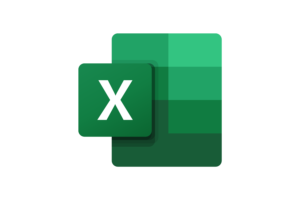Tablas dinámicas en Excel, mejor con un ejemplo
Con un ejemplo… y con el Sr Asteriscos, claro:
✳️✳️»¡Las tablas dinámicas son como magia, pero con datos!»
Las tablas dinámicas de Excel son una de esas herramientas que parecen complicadas al principio, pero una vez que las entiendes, te preguntas cómo has vivido sin ellas. Son perfectas para resumir y analizar grandes cantidades de datos con unos pocos clics. ¿Te interesa saber cómo funcionan? ¡Vamos a ello!
✳️✳️ «Pero… ¿Qué es una tabla dinámica? ¿Es un truco de circo?»
No, querido Asteriscos, aunque impresiona igual. Una tabla dinámica es una herramienta que te permite:
- Resumir datos: Genera totales, promedios, conteos y más en segundos.
- Reorganizar la información: Puedes arrastrar y soltar campos para cambiar la estructura y ver los datos desde diferentes perspectivas.
- Filtrar y segmentar: Ideal para centrarse en lo que realmente importa.
✳️✳️ «¿Y para qué sirven? ¿Para presumir de habilidades en la oficina?»
Bueno, también. Pero sobre todo, las tablas dinámicas son útiles para:
- Analizar ventas, ingresos, inventarios, etc., en grandes bases de datos.
- Crear reportes personalizados rápidamente.
- Detectar patrones y tendencias que no se ven a simple vista.
✳️✳️ «Vale, pero explícame cómo se crea una. Prometo no perderme esta vez.»
¡Es más fácil de lo que parece! Sigue estos pasos:
- Selecciona tus datos:
Asegúrate de que tienen encabezados claros y que no hay filas vacías. - Ve al menú «Insertar» y elige «Tabla dinámica».
Excel te pedirá que selecciones el rango y la ubicación de la tabla. - Configura tu tabla:
- Filas: Arrastra los campos que quieres que formen las filas de tu tabla.
- Columnas: Lo mismo, pero para las columnas.
- Valores: Coloca aquí los datos que quieres sumar, contar, promediar, etc.
- Filtros: Usa este espacio para segmentar los datos de forma más específica.
✳️✳️ «¿Y si quiero editar algo? Porque mis informes cambian más que el clima.»
No te preocupes, las tablas dinámicas son increíblemente flexibles:
- Actualizar datos: Si cambian los valores en la tabla de origen, selecciona la tabla dinámica y haz clic en «Actualizar».
- Reorganizar campos: Arrastra y suelta los elementos en los paneles para cambiar la disposición.
- Añadir segmentaciones: Usa segmentadores de datos para filtrar rápidamente.
✳️✳️ «Esto suena muy bien, pero ¿seguro que no explota mi ordenador?»
Tranquilo, Asteriscos, Excel puede con esto y más. Las tablas dinámicas están diseñadas para ser rápidas y eficaces, incluso con miles de filas de datos. Solo asegúrate de que tu archivo esté bien estructurado y todo irá sobre ruedas.
Si quieres dominar las tablas dinámicas de Excel, no te pierdas mi video en YouTube: Qué son y cómo funcionan las Tablas Dinámicas en Excel.
✳️✳️ y yo te esperamos con más trucos y diversión. ¡Suscríbete y transforma tus datos como un experto! 😄